모닝콜 사진의 선명한 화질은 어디에 있습니까?
php 편집기 Yuzi가 오늘 고화질 이미지 품질에 대한 기사를 가져왔습니다. 영화를 볼 때나 게임을 할 때, 선명한 화질은 언제나 사람들을 더욱 몰입하게 만듭니다. 그러나 자신에게 맞는 고화질 디스플레이 장치를 선택하는 방법은 많은 사람들을 혼란스럽게 만드는 질문입니다. 이 기사에서는 "깨어난 이미지의 선명한 이미지 품질"을 밝히고 시각적 경험을 경험할 수 있는 가장 좋은 방법을 찾는 데 도움을 줄 것입니다.

깨우기 사진 사용법 튜토리얼
모닝콜 사진의 선명한 화질은 어디에 있습니까?
답변: 세 개의 가로 아이콘을 클릭하고 설정에서 고화질을 켜세요.
자세한 소개:
1. 먼저 이 소프트웨어를 열어야 합니다.

2. 그런 다음 앱 왼쪽 상단에 있는 설정 버튼을 클릭합니다.

3. 설정을 클릭한 다음 HD 품질을 클릭하고 켭니다.

위 내용은 모닝콜 사진의 선명한 화질은 어디에 있습니까?의 상세 내용입니다. 자세한 내용은 PHP 중국어 웹사이트의 기타 관련 기사를 참조하세요!

핫 AI 도구

Undresser.AI Undress
사실적인 누드 사진을 만들기 위한 AI 기반 앱

AI Clothes Remover
사진에서 옷을 제거하는 온라인 AI 도구입니다.

Undress AI Tool
무료로 이미지를 벗다

Clothoff.io
AI 옷 제거제

Video Face Swap
완전히 무료인 AI 얼굴 교환 도구를 사용하여 모든 비디오의 얼굴을 쉽게 바꾸세요!

인기 기사

뜨거운 도구

메모장++7.3.1
사용하기 쉬운 무료 코드 편집기

SublimeText3 중국어 버전
중국어 버전, 사용하기 매우 쉽습니다.

스튜디오 13.0.1 보내기
강력한 PHP 통합 개발 환경

드림위버 CS6
시각적 웹 개발 도구

SublimeText3 Mac 버전
신 수준의 코드 편집 소프트웨어(SublimeText3)

뜨거운 주제
 7681
7681
 15
15
 1393
1393
 52
52
 1209
1209
 24
24
 91
91
 11
11
 73
73
 19
19
 Apple 화면 녹화 품질을 높이는 방법 Apple 전화에 화면 녹화 기능을 추가하는 방법은 무엇입니까?
Feb 22, 2024 pm 07:22 PM
Apple 화면 녹화 품질을 높이는 방법 Apple 전화에 화면 녹화 기능을 추가하는 방법은 무엇입니까?
Feb 22, 2024 pm 07:22 PM
설정 제어 센터에서 화면 녹화를 추가하기만 하면 됩니다. 튜토리얼 적용 모델: iphone13 시스템: iOS15.3 분석 1 설정을 열고 설정에서 제어 센터를 찾아 클릭하여 엽니다. 2제어 센터 페이지에서 화면 녹화를 찾아 더하기 아이콘을 클릭하여 추가하세요. 3 화면 오른쪽 상단을 아래로 밀면 드롭다운 박스에서 화면 녹화 기능을 확인할 수 있습니다. 보충: Apple 화면 녹화 품질을 높이는 방법 1. 먼저 설정을 열고 설정 페이지에서 카메라를 클릭합니다. 2 그런 다음 카메라 페이지에서 비디오 녹화를 찾아 클릭하여 엽니다. 3마지막으로 화면 녹화 품질을 높이려면 4k를 선택하세요. 요약/주의사항 이 기능은 휴대폰 설정에서 화면 녹화를 추가하지 않으면 찾을 수 없습니다.
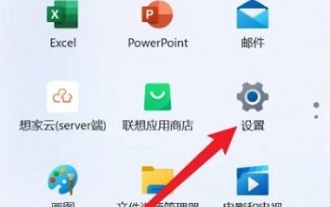 Win11 화면 녹화 품질을 조정하는 방법
Dec 31, 2023 pm 06:59 PM
Win11 화면 녹화 품질을 조정하는 방법
Dec 31, 2023 pm 06:59 PM
내장된 화면 녹화 도구로 녹화한 비디오 품질이 그다지 좋지 않을 수 있으므로 많은 사용자가 더 높은 화질로 조정하고 싶어하지만 조정 방법을 모르기 때문에 도움이 될 수 있는 튜토리얼을 가져왔습니다. win11 화면 녹화 방법을 알아보세요. 이미지 품질을 조정하는 방법. win11 화면 녹화의 이미지 품질을 조정하는 방법: 1. 먼저 시작 버튼을 클릭한 다음 "설정"을 클릭합니다. 2. 그런 다음 왼쪽에서 "게임"을 선택합니다. 3. 그런 다음 "카메라"를 선택합니다. 4. 입력 후 "비디오 품질"을 클릭하여 이미지 품질을 조정할 수 있습니다.
 PHP 클래스 사용법에 대한 자세한 설명: 코드를 더 명확하고 읽기 쉽게 만듭니다.
Mar 10, 2024 pm 12:03 PM
PHP 클래스 사용법에 대한 자세한 설명: 코드를 더 명확하고 읽기 쉽게 만듭니다.
Mar 10, 2024 pm 12:03 PM
PHP 코드를 작성할 때 클래스를 사용하는 것은 매우 일반적인 관행입니다. 클래스를 사용하면 관련 함수와 데이터를 단일 단위로 캡슐화하여 코드를 더 명확하고, 읽기 쉽고, 유지 관리하기 쉽게 만들 수 있습니다. 이 기사에서는 PHPClass의 사용법을 자세히 소개하고 구체적인 코드 예제를 제공하여 독자가 실제 프로젝트에 클래스를 적용하여 코드를 최적화하는 방법을 더 잘 이해할 수 있도록 돕습니다. 1. 클래스 생성 및 사용 PHP에서는 클래스 키워드를 사용하여 클래스를 정의하고 클래스의 속성과 메서드를 정의할 수 있습니다.
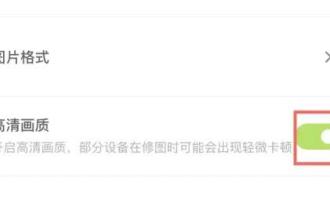 모닝콜 사진의 선명한 화질은 어디에 있습니까?
Feb 23, 2024 pm 04:31 PM
모닝콜 사진의 선명한 화질은 어디에 있습니까?
Feb 23, 2024 pm 04:31 PM
모닝콜 이미지는 고화질 화질을 가질 수 있는데 선명한 화질의 기능은 어디에 있습니까? 사용자는 왼쪽 상단에 있는 가로 아이콘 3개를 클릭한 다음 설정에서 HD 품질을 찾아 이를 켜야 HD 품질을 얻을 수 있습니다. 이 선명한 이미지 품질 기능 위치 소개는 구체적인 내용을 알려줄 수 있습니다. 다음은 자세한 소개입니다. 와서 살펴보세요. 깨우기 이미지 사용 방법에 대한 튜토리얼입니다. 깨우기 이미지의 선명한 화질은 어디에 있나요? 답변: 가로 아이콘 3개를 클릭하고 설정에서 고화질 이미지 품질을 켜세요. 구체적인 소개: 1. 먼저 이 소프트웨어를 열어야 합니다. 2. 그런 다음 앱 왼쪽 상단에 있는 설정 버튼을 클릭합니다. 3. 설정을 클릭한 다음 HD 품질을 클릭하고 켭니다.
 Windows 7 시스템에서 글꼴이 선명하지 않은 경우 해결 방법
Jun 29, 2023 pm 01:56 PM
Windows 7 시스템에서 글꼴이 선명하지 않은 경우 해결 방법
Jun 29, 2023 pm 01:56 PM
win7 시스템의 글꼴이 선명하지 않으면 어떻게 해야 합니까? 최근 한 win7 시스템 사용자는 컴퓨터를 사용할 때 시스템 글꼴이 흐릿하고 불분명해지는 현상을 발견하여 이를 해결하는 방법을 모르고 매우 괴로워했습니다. 그렇다면 win7 시스템 글꼴이 선명하지 않은 경우 어떻게 해야 합니까? ? 아래에서 편집기가 설명할 것입니다. win7 시스템에서 불분명한 글꼴에 대한 해결책을 살펴보겠습니다! win7 시스템에서 불분명한 글꼴에 대한 해결책 1. 바탕 화면을 마우스 오른쪽 버튼으로 클릭하고 바로가기 메뉴에서 화면 해상도를 클릭합니다. 그림과 같이 2. 바탕 화면 해상도를 권장 해상도로 설정하고 적용을 클릭합니다. 그림에 표시된 대로: 3. 그런 다음 텍스트 및 기타 항목을 확대하거나 축소하려면 클릭합니다. 그림에 표시된 대로: 4. ClearType 텍스트를 조정하려면 클릭하세요. 그림에서 알 수 있듯이
 이미지 생성 기술의 이미지 품질 및 선명도 문제
Oct 08, 2023 pm 02:13 PM
이미지 생성 기술의 이미지 품질 및 선명도 문제
Oct 08, 2023 pm 02:13 PM
이미지 생성 기술의 이미지 품질 및 선명도 문제에는 구체적인 코드 예제가 필요합니다. 인공 지능 기술의 급속한 발전으로 이미지 생성 기술도 큰 발전을 이루었습니다. 이미지 생성 기술은 모델을 훈련하여 텍스트, 스케치, 심지어 기타 이미지로부터 매우 사실적인 이미지를 생성할 수 있습니다. 그러나 실제 응용 분야에서는 종종 이미지 품질과 선명도 문제에 직면합니다. 이미지 품질은 이미지 생성 결과의 시각적 경험을 말하며, 일반적으로 이미지의 사실성, 세부 표현, 색상 복원 등의 측면에 반영됩니다. 선명도는 이미지 생성 결과의 선명도를 나타냅니다.
 컴퓨터 디스플레이가 흐릿하고 이미지가 선명하지 않습니다.
Jan 13, 2024 pm 11:27 PM
컴퓨터 디스플레이가 흐릿하고 이미지가 선명하지 않습니다.
Jan 13, 2024 pm 11:27 PM
요즘에는 친구들이 컴퓨터를 사용하는 시간이 점점 더 많아지고 있습니다. 컴퓨터를 장시간 사용하는 것은 눈에 매우 해롭습니다. 모두가 1~2시간 동안 컴퓨터를 사용한 후에는 잠시 멈춰서 10분간 휴식을 취하고 먼 곳을 바라보는 것이 좋습니다. 또한, 컴퓨터 화면의 밝기를 조절하는 것도 필요합니다. 그런데 컴퓨터 화면이 흐릿하고 불분명합니다. 어떻게 해야 합니까? 해결 방법은 다음과 같습니다. 흐릿한 컴퓨터 화면 디스플레이에 대한 해결책은 비디오 링크 케이블을 다시 꽂았다가 빼는 것입니다.인터페이스 문제로 인해 화면 색상이 정확하지 않거나 변색, 교차 색상 등이 나타나는 경우가 많습니다. 1. 바탕 화면을 마우스 오른쪽 버튼으로 클릭하고 해상도를 선택하세요. (XP 시스템에서는 마우스 오른쪽 버튼을 클릭하고
 win10 화면 녹화의 이미지 품질을 개선하는 방법
Dec 26, 2023 pm 12:17 PM
win10 화면 녹화의 이미지 품질을 개선하는 방법
Dec 26, 2023 pm 12:17 PM
많은 친구들이 매일 화면 녹화를 할 때 화질이 좋지 않아 결과가 좋지 않아 모두가 혼란스러워합니다. 오늘은 이에 대한 자세한 해결 방법을 함께 알아보겠습니다. win10 화면 녹화 품질을 향상시키는 방법: 1. 시작을 클릭하여 "설정"을 엽니다. 2. "게임"을 클릭하세요. 3. 게임 설정 인터페이스로 들어갑니다. 4. 왼쪽의 "게임 DVR"을 클릭하세요. 5. 녹화된 영상의 "비디오 프레임 속도"와 "비디오 품질"을 설정하세요. 다른 질문이 있는 친구들은 win10 화면 녹화에 대해 자세히 알아볼 수 있습니다~




